共享打印机几乎是每个办公室都有的,比如我们办公室都有。共享打印机,这样能够节省资源节约成本嘛!一个打印机供局域网里所有电脑使用!节省了多少添置打印机的费用啊!而且还很方便,也很实用。关于打印机,怎么安装打印机及其打印机共享,怎么添加打印机,都是非常普遍的问题。今天我就给他家说一下打印机共享的事。
一、win7系统上的设置
1、开启的服务,要保证这些服务都开去,共享才能开启
右键点击“计算机”,右键菜单中选择“管理",找到“服务和应用程序”,打开“服务”或者用WIN+R打开“运行”对话框,输入services.msc,按回车键打开“服务” ,然后,将以下服务的[启动类型]选为[自动],并确保[服务状态]为[已启动]。
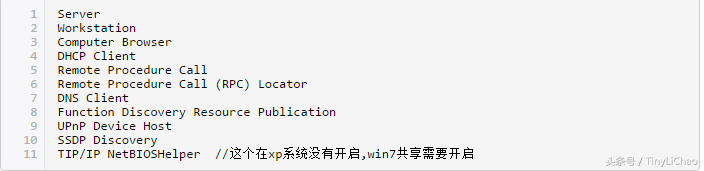
2、添加到相同工作组,方便访问,不在一个工作组也可以,xp与windows 7共享还是要一个工作组。
在桌面---计算机(右键)---属性,点击“更改设置”,自己将Win7和xp系统调整为同一工作组。

3、开启网络共享和文件共享
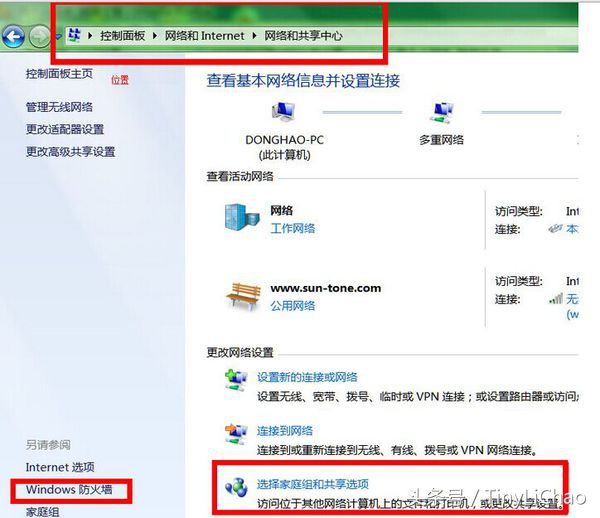
4、更改共享设置
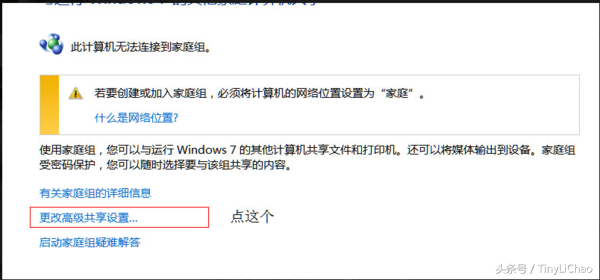
按下图设置,最下边有一个密码保护,一定要关了,不然共享不成功。
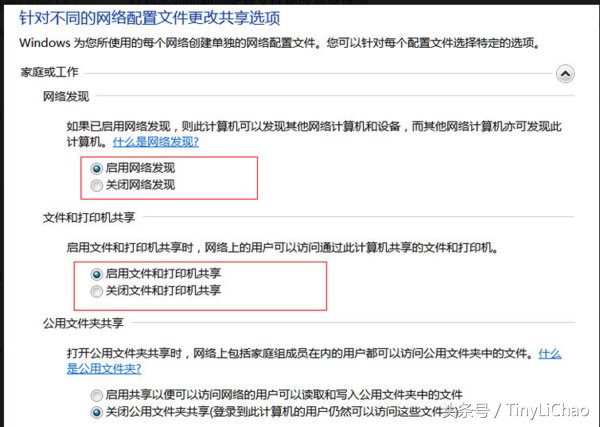
添加文件共享到防火墙例外,这个必须要记住,不加不能访问,要不直接关防火墙。
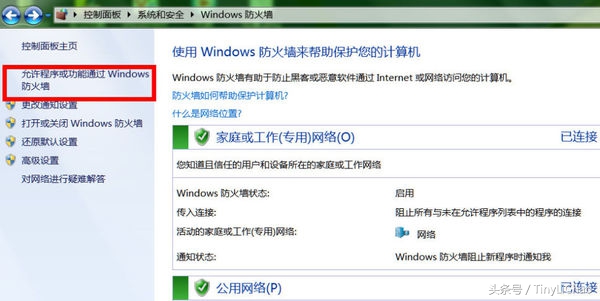
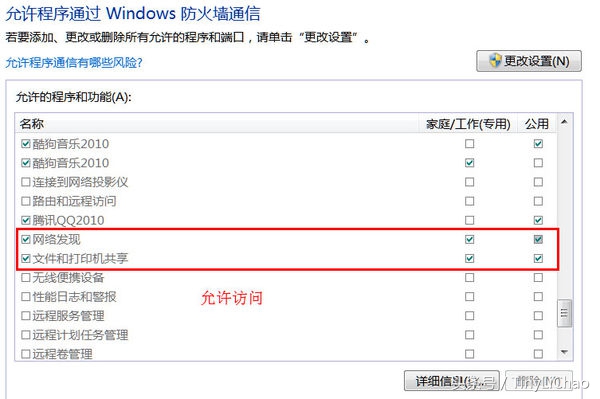
二、xp系统设置
1、打开网上邻居属性-本地连接属性-安装-协议-"nwlink ipx/spx/netblos compatible transport protocl" 双击里面还有个"network monitor driver"也要安装。
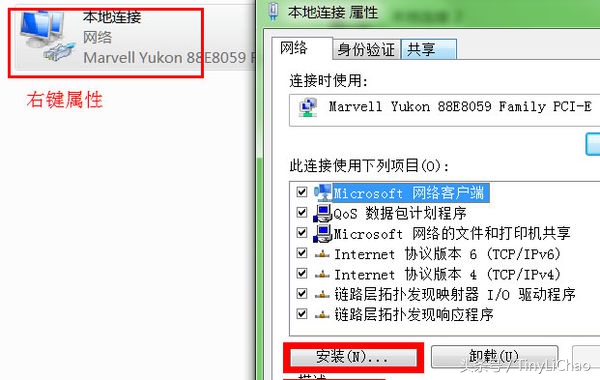
2、开始-运行-services.msc- 找到"server"服务,属性启动类型-"自动"-确定,然后在左边点"启动",确定.
3、组策略设置:
开始——运行输入secpol.msc 打开本地安全策略,依次找到安全设置——本地策略,依次设置以下选项。
用户权利指派- "拒绝从网络访问这台计算机"属性,删除里面的"所有用户组".
安全选项:
网络访问:不允许SAM 帐户的匿名枚举, 属性给"停用".
网络访问: 不允许 SAM 帐户和共享的匿名枚举,属性给"停用".
网络访问: 本地帐户的共享和安全模型,属性改为"经典 - 本地用户以自己的身份验证"。
4、用户管理---启动guest用户
点击桌面“我的电脑”,右键——管理——本地用户和组——用户,把右边的guest用户属性"帐户已停用前面的钩去掉".重启xp电脑。
看完这边教程之后,大家自己可以按照这上面的方法来操作,绝对没有问题。

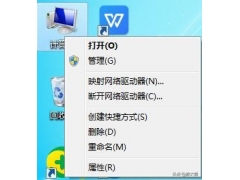
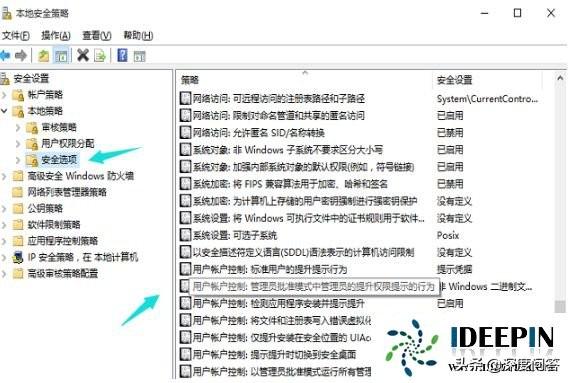

![RedHat服务器上[Errno 5] OSError: [Errno 2]的解决方法](https://img.pc-daily.com/uploads/allimg/4752/11135115c-0-lp.png)

